当前位置:首页 > 大白菜资讯 > Win10系统如何让控制面板在“此电脑”中显示?
Win10系统如何让控制面板在“此电脑”中显示?
现在许多用户都升级至win10系统中,而大部分的设置还是要通过控制面板。但是,进入控制面板还是比较的麻烦。因此可以通过将控制面板放在“此电脑”中显示,就会方便一点。下面一起来看一下该如何去操作吧!

1、在Cortana搜索栏输入regedit,按回车键进入注册表编辑器。
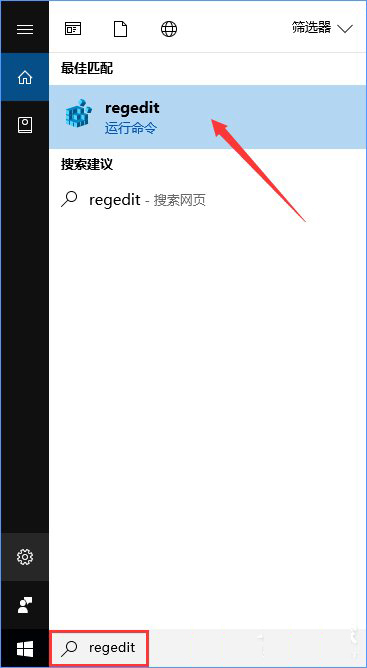
2、定位到:【HKEY_CLASSES_ROOT\CLSID\{5399E694-6CE5-4D6C-8FCE-1D8870FDCBA0}】,新建DWORD(32位)值,命名为【DescriptionID】,数值数据设置为【3】。
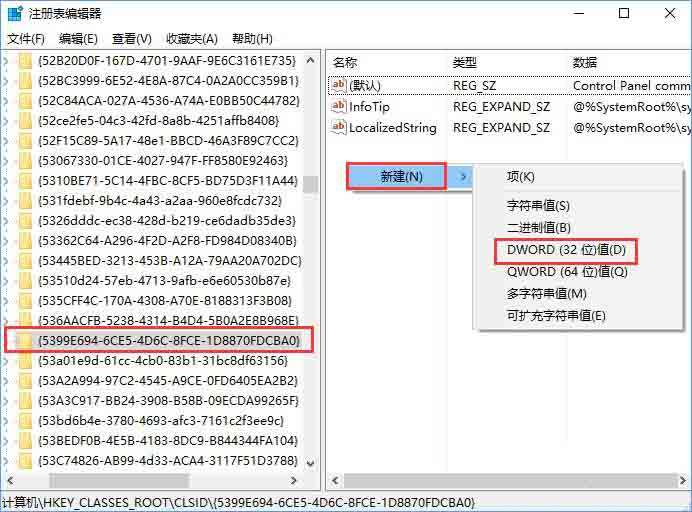
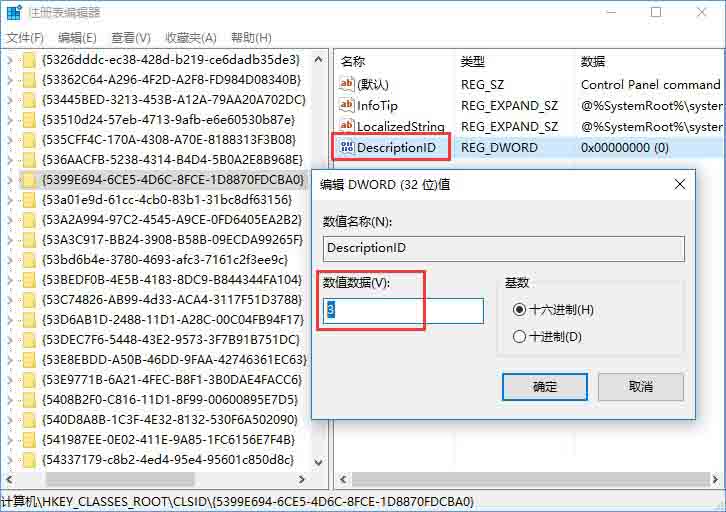
3、64位Win10用户还需要定位到如下位置:
【HKEY_CLASSES_ROOT\Wow6432Node\CLSID\{5399E694-6CE5-4D6C-8FCE-1D8870FDCBA0}】然后新建DWORD(32位)值,命名为【DescriptionID】,数值数据设置为【3】
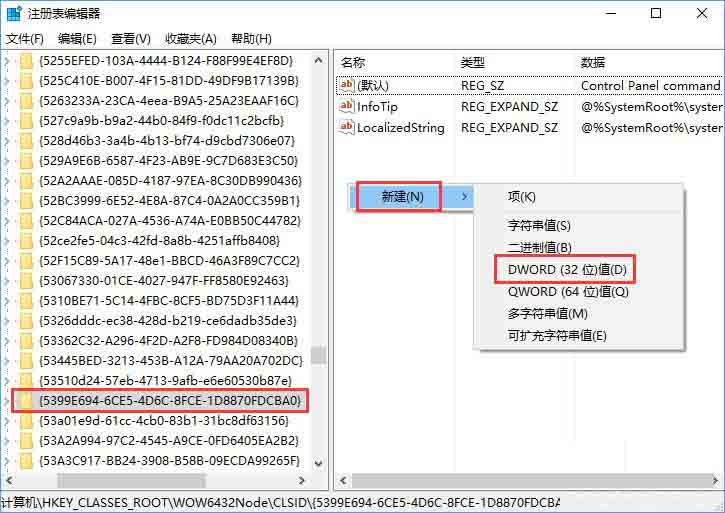
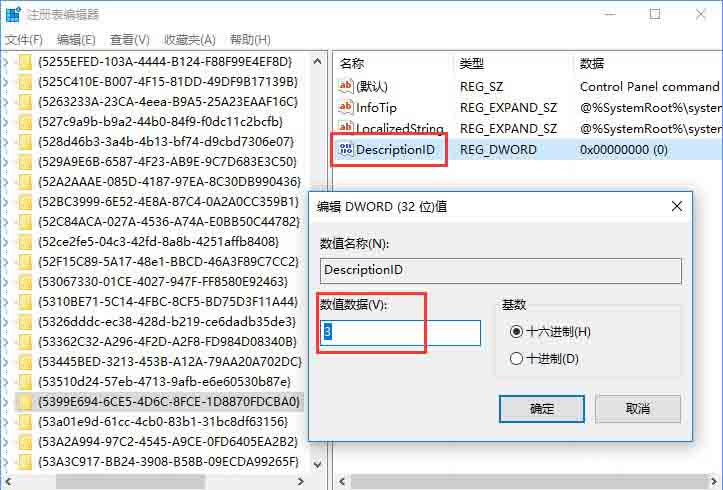
4、再定位到:
【HKEY_LOCAL_MACHINE\SOFTWARE\Microsoft\Windows\CurrentVersion\Explorer\MyComputer\NameSpace】
新建项,命名为【{5399E694-6CE5-4D6C-8FCE-1D8870FDCBA0}】
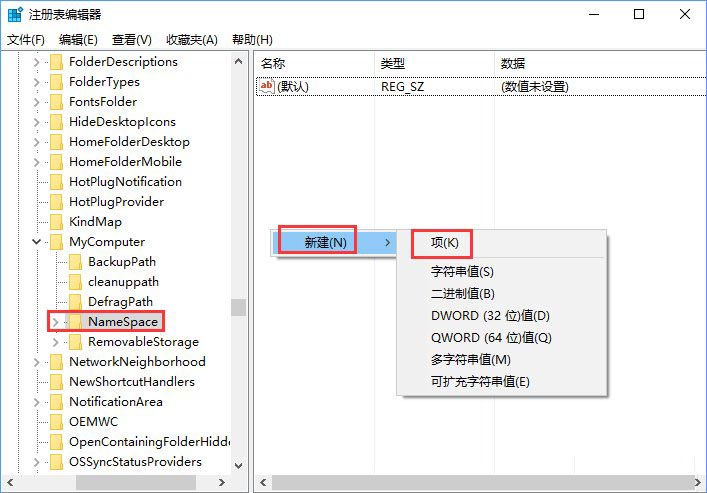
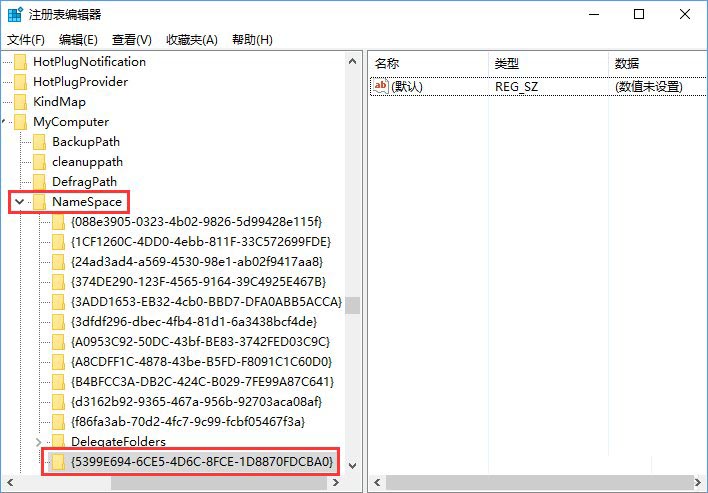
5、64位Win10用户还需要定位到
【HKEY_LOCAL_MACHINE\SOFTWARE\Wow6432Node\Microsoft\Windows\CurrentVersion\Explorer\MyComputer\NameSpace】
新建项,命名为【{5399E694-6CE5-4D6C-8FCE-1D8870FDCBA0}】
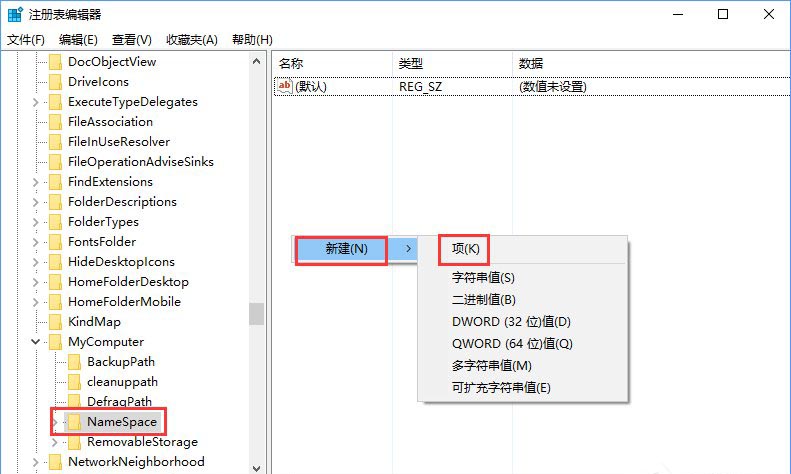
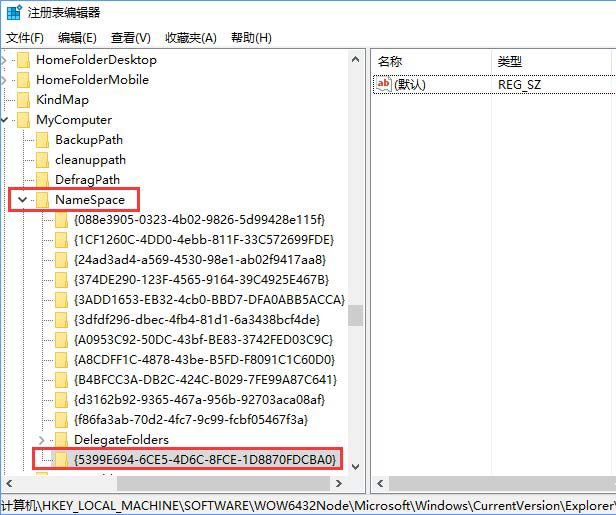
6、这时“此电脑”就成功植入了“控制面板”
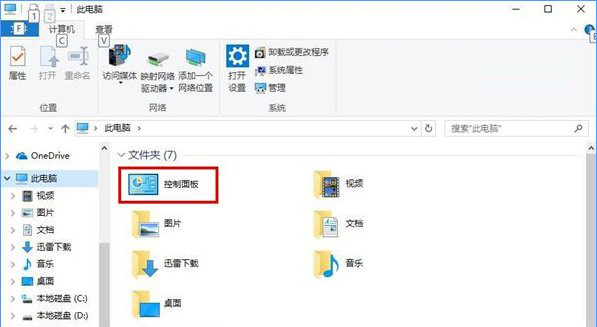
注意:上述操作的中DescriptionID这个值,意思就是系统要让控制面板在“此电脑”中显示,但如果你不在NameSpace中指定它的CLSID的话,它还是不会被显示。
以上就是Win10系统将控制面板放在“此电脑”中显示的操作方法,希望可以帮助到各位用户。

